Acasă Windows nu funcționează butonul „Start“ din Windows 10. Rezolvarea problemelor
Salutări! Cred că toată lumea care a trecut deja pe la Windows 10, meniu desigur încântat „Start“, care a revenit la Microsoft, după experimentarea cu Windows 8. meniul „Start“ din Windows 10 arată foarte bine, personal, imi place chiar mai mult decât în versiunile anterioare Windows. Toate la îndemână, o frumoasă gresie animate, și cu toate funcționalitățile bune.
Fie că aceasta poate, butonul „Start“, ne-am bucurat de foarte multe ori, și greu de imaginat fixa sistemul de operare Windows, fără a meniului.
Dar există o problemă atunci când butonul „Start“ din Windows 10 nu funcționează. Când este apăsat nu apare meniul. Butonul pur și simplu nu răspunde la atingere, bine, „Start“ meniul nu se deschide. Problema este gravă, și apare în diferite ansambluri. Din fericire, Microsoft încă rezolva această problemă.
Ei bine, până în prezent, considerăm o anumită soluție la această problemă și să încerce să facă în continuare „Start“ pentru a deschide. Luați în considerare avem două moduri:
- Prima metodă - lucrările de restaurare a butonului „Start“ din Windows 10 prin registru.
- A doua modalitate - pentru a încerca să re-înregistreze „Start“ comanda de meniu în Windows PowerShell. În unele cazuri, această soluție ajută, de asemenea.
Am observat că foarte des „Start“ încetează să mai funcționeze după sistemele de curățare cu programe diferite, cum ar fi Auslogics BoostSpeed. Acest program curăță registru, și apoi există astfel de probleme. Unele programe de compensare înainte de a face o copie de rezervă a registry, puteți vizualiza și de a restabili, dacă este posibil.
Restaurarea meniul „Start“ din Windows 10 prin intermediul registrului
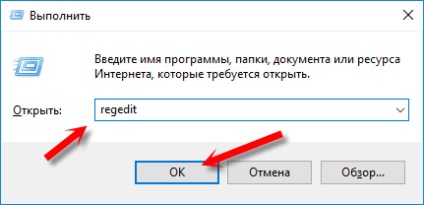
În panoul din dreapta, faceți clic dreapta pe o zonă goală și selectați „Nou“ - „Setarea unui DWORD (32-bit)“
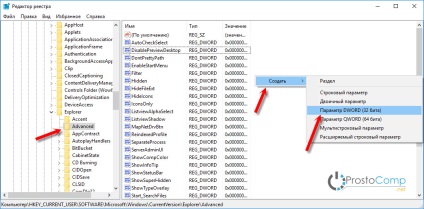
Specificați un nume pentru noua EnableXAMLStartMenu valoare. Deschideți-l prin dublu-clic, și setați valoarea la 0.
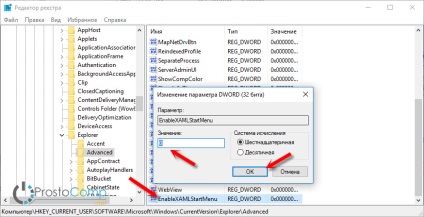
După această procedură, trebuie să reporniți computerul. Ar trebui să funcționeze.
Cum de a re-înregistra „Start“ în Windows 10
O altă procedură care poate repara lucrarea în meniul Start din Windows 10.
Pentru a efectua această sarcină, trebuie să fiți conectat ca administrator.
Pentru a începe, deschide Managerul de activități. Aveți posibilitatea să faceți clic dreapta pe bara de activități și selectați „Task Manager“. Sau, apăsați combinația de taste Ctrl + Alt + Delete și începe "Task Manager".
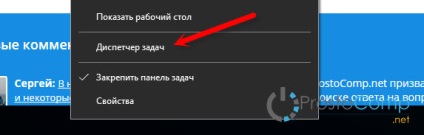
În Device Manager, faceți clic pe meniul „File“ și selectați „Începeți o nouă sarcină.“
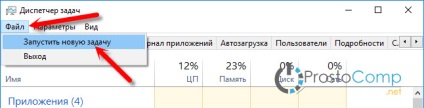
În fereastra nouă, în „Open“, introduceți PowerShell. Am pus un cec de lângă „Creează o sarcină ca administrator“, și faceți clic pe „OK“.
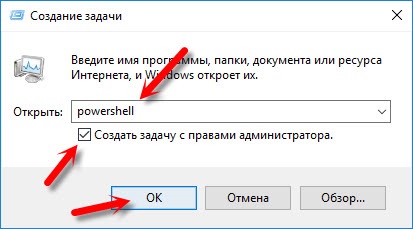
Deschideți fereastra Windows PowerShell. comandă Copiere:
Și se introduce în fereastra PowerShell. Apăsați butonul Enter pentru a executa comanda.
Fereastra poate fi închisă. Reporniți calculatorul și verificați meniul deschide „Start“.